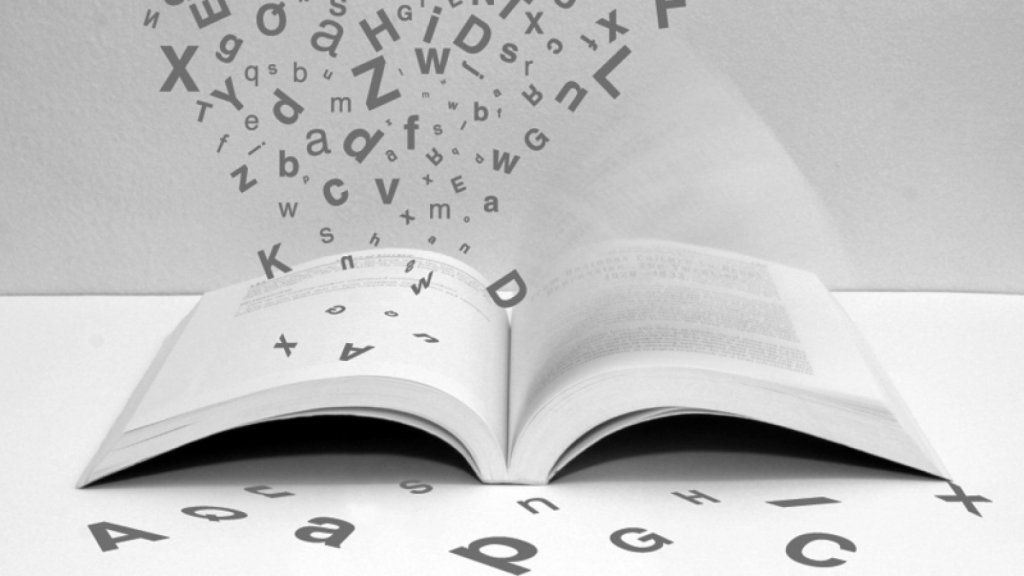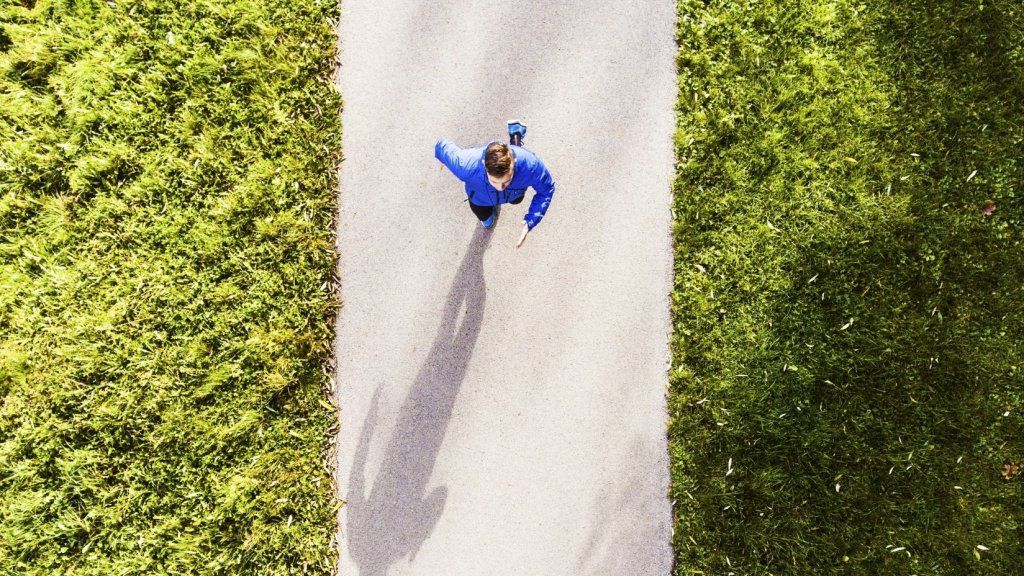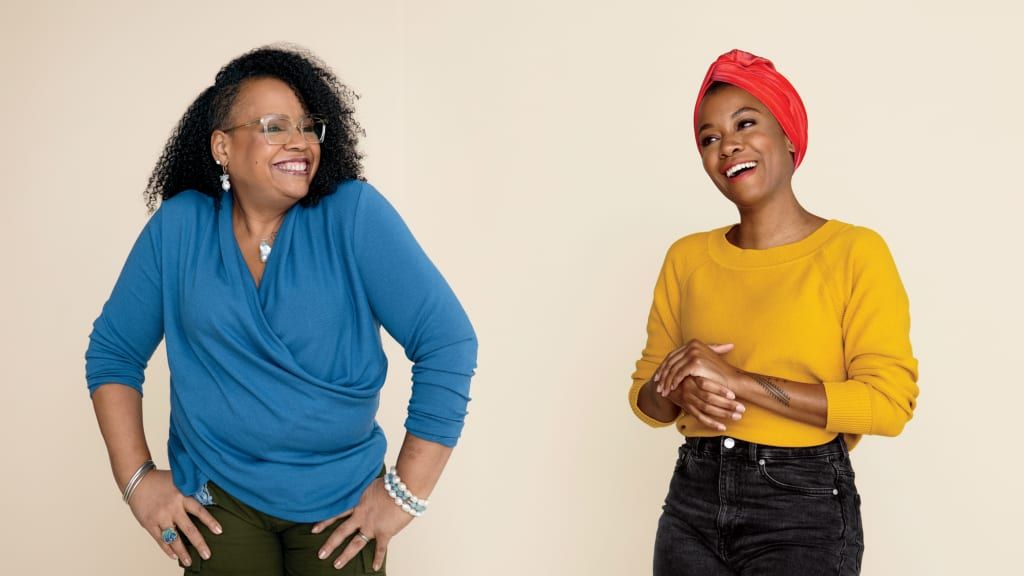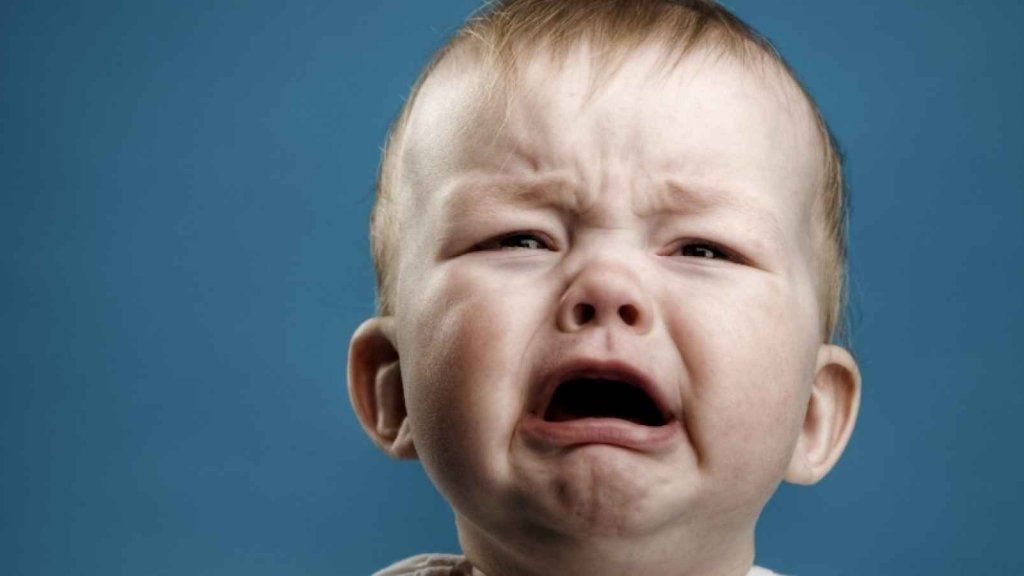「Next」と呼ばれる Google Cloud の年次カンファレンスは、7 月 24 日から 26 日までサンフランシスコで開催され、20,000 のビジネス顧客、テクノロジー パートナー、IT 管理者などを引き付けると予想されています。このイベントには 750 人以上の講演者が参加しており、同社が宣伝するトピックの 1 つに、Gmail、ドキュメント、スプレッドシート、スライド、ハングアウト Meet で構成される G Suite に追加した、人工知能を活用したいくつかのアップグレードが含まれます。 、ハングアウトチャットなど。これらの製品があなたが使用するものである場合、ここにあなたがしたいと思うかもしれないいくつかの新しい機能があります で遊んで .
カトリーナ法は何歳ですか
電子メール メッセージの下書きを迅速に
Google は 4 月に Gmail の新しいバージョンをリリースし、2 つの便利な機能がメッセージの作成に役立つようになりました。 Smart Compose は、メッセージ内の文章を完成させる方法を提案します。たとえば、テキストの本文に「私は答えられないかと思っていました」と入力し始めると、Gmail はグレー表示の文字で「いくつかの質問」のようなものを提供します。その提案が気に入ったら、Tab キーを押して固定してください。スマート作成を有効にするには、設定に移動し、[実験的アクセス] をクリックします。
ワンクリックで返信
メッセージに返信するときは、多くの場合、ほんの数語で十分です。スマート リプライ機能は、誰かがあなたに送った電子メールの文言に応じて、「月曜日にやりましょう」、「今取り組んでいます」、「良さそうです」などの短い応答を提供します。 Gmailはまた、機械学習を使用して、スタイルに応じて提案を調整します。したがって、より熱心に文章を書く傾向がある場合、Gmail は「ありがとう」と提案するかもしれません。単なる「ありがとう」の代わりに。
Hangouts Meet を録画する
ビデオ会議の主催者または参加者は、Hangouts Meet を使用してセッションを記録できます。録画は Google ドライブに保存され、Google カレンダーのイベントにリンクされます。これは、プレゼンテーションを記録して他の人と共有したり、参加できない会議を記録したり、新入社員向けのトレーニング資料を記録したりするのに役立ちます。この機能を使用するには、3 つのドットのアイコンをクリックし、[会議の記録] を選択して [開始] をクリックします。録画が開始または停止すると、会議の参加者全員に通知されます。
Hangouts Chat でドライブの通知を受け取る
Hangouts Chat では、Google ドライブ ボットを使用して、ドライブでのアクティビティに関する通知を Chat で受け取ることができます。ドライブの通知をオンにすると、誰かが新しいファイルやフォルダをあなたと共有したとき、新しいコメントがあなたにメンションされたとき、誰かがあなたにアイテムを割り当てたとき、誰かがあなたが所有するファイルへのアクセスをリクエストしたとき、またはドライブ ストレージが少なくなります。
メールからタスクを作成する
メールの上部にある 3 つのドットのアイコンをクリックし、[タスクに追加] を選択して、メールを To Do リストに直接移動します。メールを右側のタスク機能にドラッグアンドドロップすることもできます。
会話に人を追加するためのショートカット
たとえば、大学のスーザンのメール スレッドでループしたいとします。「+スーザン」と入力してメールを選択すると、自動的に cc があなたのメールに追加されます。
ローレン・エリザベスの身長
Gmail でカレンダーを管理する
Gmail 内でカレンダーを表示したり、カレンダーの招待状を作成および編集したりできます。これを行うには、サイド パネルのカレンダー アプリをクリックします。
オフラインで受信トレイにアクセスする
旅行中や Wi-Fi がなくても、Gmail のメッセージを読んだり、返信したり、検索したりできます。最初に Gmail が読み込まれた状態で Chrome ブラウザーを開いてから、[設定] > [オフライン] > [オフライン メールを有効にする] に移動する必要があります。